相信很多朋友都遇到过以下问题,就是Power Designer创建网络图的具体操作方法。针对这个问题,今天手机之家小编就搜集了网上的相关信息,给大家做个Power Designer创建网络图的具体操作方法的解答。希望看完这个教程之后能够解决大家Power Designer创建网络图的具体操作方法的相关问题。
想必大家都应该知道Power Designer软件吧,你们知道怎么使用该软件创建网络图吗?下文就是Power Designer创建网络图的具体操作方法哦。
Power Designer创建网络图的具体操作方法
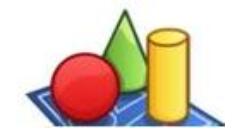
我们需要先打开Power Designer软件,点击【文件】菜单,再选择【新建模型】
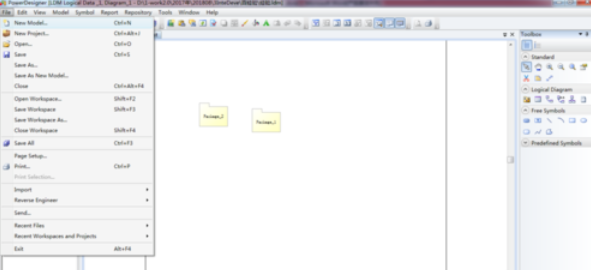
然后我们在【新建模型】界面,在【类型】中选择【技术】,在【类型项】中选择【网络图】,然后点击【OK】
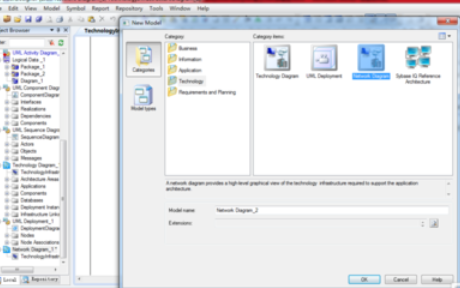
接着我们在右侧的工具栏中,在【网络图】下点击【网络节点】图标,然后在主窗口上点击一次,就生成一个网络节点
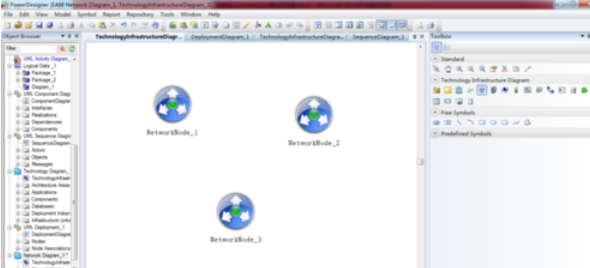
这时在右侧的工具栏中,在【网络图】下点击【网络】图标,然后在主窗口上点击一次,就生成一个网络
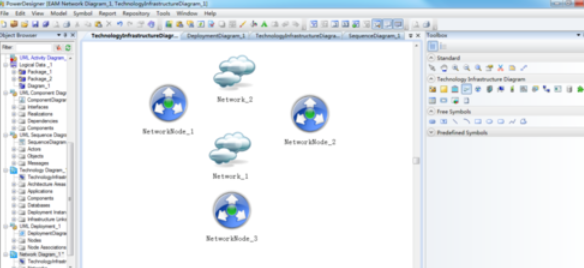
在右侧的工具栏中,在【网络图】下点击【硬件服务器】图标,然后在主窗口上点击一次,就生成一个硬件服务器
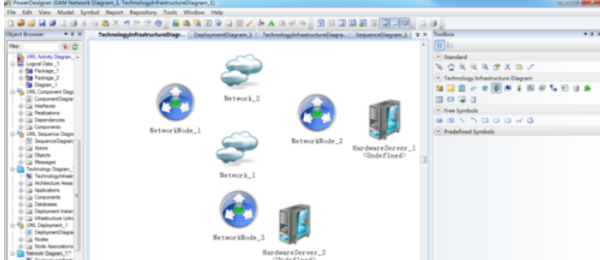
在右侧的工具栏中,在【网络图】下点击【客户端】图标,然后在主窗口上点击一次,就生成一个客户端
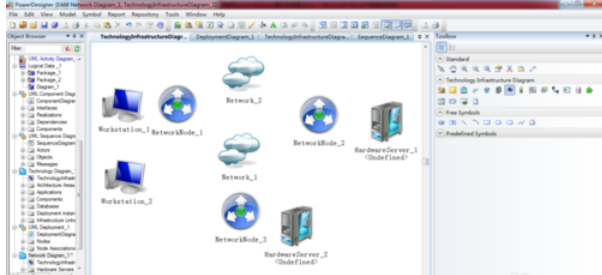
最后一步在右侧的工具栏中,在【UML部署图】下点击【基础设施连接】图标,然后在主窗口上点击一个对象,然后拖动鼠标连接到另一个对象,从而建立相互间的连接关系。
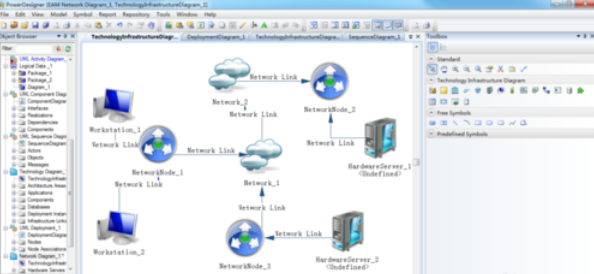
看完了上文为各位讲述的Power Designer创建网络图的具体操作方法,你们应该都学会了吧!